얇은 벽 굴절은 유리창을 통해 이미지의 일부를 볼 때 나타나는 "조그", 즉 간격띄우기 효과를 시뮬레이션합니다. 창 모양의 상자와 같은 유리를 모델링하는 오브젝트의 경우 이 맵이 반사/굴절 맵보다 더 빠르고 더 적은 메모리를 사용하며 더 나은 시각적 효과를 제공합니다.

얇은 벽 굴절
팁: 100% 굴절 및 불투명도에서는 분산 색상이나 맵을 볼 수 없으며 굴절 재질의 환상 효과가 크지 않습니다. 눈에 보이는 효과가 없습니다. 상위 재질의 맵 롤아웃에서 굴절 양을 50%로 설정하고 기본 매개변수 롤아웃에서 불투명도를 0보다 큰 값으로 설정합니다.
절차
얇은 벽 굴절 맵을 재질에 할당하려면 다음을 수행하십시오.
- 재질 맵 롤아웃에서 굴절에 대해 맵 버튼을 클릭합니다.
- 재질/맵 브라우저에서 얇은 벽 굴절을 선택합니다.
또는 슬레이트 재질 편집기를 사용하여 재질의 굴절 구성요소에 얇은 벽 굴절 맵을 와이어링할 수 있습니다.
- 맵의 매개변수를 조정합니다.
- 상위 재질에서 굴절 맵 양을 50%로 설정합니다.
- 오브젝트에 재질을 할당합니다.
인터페이스
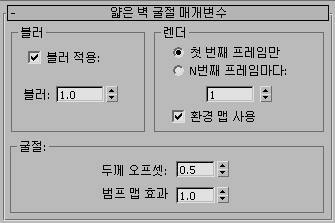
블러 그룹
이 제어는 앤티앨리어싱에 사용됩니다.
- 블러 적용
- 맵에 블러를 적용할 필터를 설정합니다.
- 블러
- 오브젝트에서의 거리에 기반하여 생성된 맵의 선명도 또는 블러에 영향을 줍니다. 맵에서 멀어질수록, 더욱 더 흐려집니다. 블러는 주로 앨리어싱을 피하는 데 사용됩니다. 거리에서 픽셀 정밀도가 감소될 때 발생할 수 있는 번쩍임 또는 앨리어싱을 피하기 위해 모든 맵에 적은 양의 블러를 사용하는 것이 좋습니다. 기본값은 1.0입니다.
렌더링 그룹
이 제어는 애니메이션에서 굴절의 동작에 영향을 줍니다.
- 첫 번째 프레임만 렌더러에 첫 프레임에만 굴절된 이미지를 만들도록 알립니다.
이것이 가장 빠른 옵션이며, 카메라와 굴절 오브젝트가 움직이지 않는 경우에 사용할 수 있습니다.
- N번째 프레임마다 스피너에서 설정한 프레임 속도에 기반하여 굴절된 이미지를 다시 만들도록 알립니다.
매 프레임을 지정하면 결과가 가장 정확하지만 렌더링하는 데 시간이 오래 걸립니다.
- 환경 맵 사용
- 끄면 렌더링 중에 굴절에서 환경 맵이 무시됩니다. 장면에 굴절이 있고 평면 화면 환경 맵에 대해 로토스코핑하는 경우에는 이 옵션을 끄면 유용합니다. 3D 공간에 존재하지 않는 화면 환경 맵은 다른 환경 맵 유형이 수행하는 방법대로 수행하며 제대로 렌더링하지 않습니다. 기본적으로 설정되어 있습니다.
굴절 그룹
이 제어는 얇은 벽 굴절 효과에만 해당됩니다.
- 두께 간격띄우기
- 굴절 간격띄우기, 즉 조그 효과의 크기에 영향을 줍니다. 0이면 간격띄우기가 없으며 오브젝트가 렌더링된 장면에 보이지 않게 나타날 수 있습니다. 10.0이면 간격띄우기가 가장 큽니다. 범위는 0.0에서 10.0 사이입니다. 기본값은 0.5입니다.
주: 상위 재질의 확장된 매개변수 롤아웃에 있는 IOR(굴절 인덱스) 스피너도 간격띄우기 효과에 영향을 줍니다.
- 범프 맵 효과
- 범프 맵으로 인한 굴절 크기에 영향을 줍니다 이 매개변수는 상위 재질의 현재 범프 맵 양을 곱합니다. 보조 굴절 효과를 줄이려면 이 값을 낮추고 효과를 늘리려면 이 값을 올립니다. 할당된 범프 맵이 없는 경우 이 값은 영향을 주지 않습니다. 기본값은 1.0입니다.
유리 표면이 균일하지 않은 경우 보조 굴절이 있습니다. 얇은 벽 굴절은 재질에 범프 맵도 있는 경우 이 보조 굴절을 생성합니다. 알고리즘에서 보조 굴절의 배율을 추측하고 너무 큰 효과를 만들 수 있습니다. 이 경우 이 값을 1보다 작게 지정하여 효과를 줄입니다.